Как вернуть Андроид самсунг к заводским настройкам?
Как сбросить смартфон/планшет Самсунг до заводских настроек
Необходимость в восстановлении телефонов или планшетов Samsung до заводских настроек возникает при появлении сбоев операционной системы Android. Причиной неполадки бывают установленное из неизвестных источников программное обеспечение, большое количество игр на внутренней и внешней карте памяти или неправильные действия пользователя. После этого мобильное устройство начинает работать нестабильно или вообще перестаёт включаться. И сброс системы, системный или аппаратный – лучший вариант для возвращения работоспособности.
Сброс через меню настроек
Первым и самым простым способом восстановить систему смартфона «Самсунг» до состояния, в котором она была при покупке, является сброс через настройки. Для этого от пользователя требуется:
- Открыть на главном экране «Меню»;
- Выбрать пункт настроек;
- Перейти к разделу архивации (резервного копирования) и сброса;
- Нажать на соответствующий пункт;

- Выбрать сброс данных или устройства.

Владельцу смартфона с активированной блокировкой экрана для продолжения перехода к следующему этапу придётся ввести пароль или PIN-код. После выбора удаления всех данных мобильное устройство восстановит заводские настройки и перезагрузит систему. Если же какая-то информация должна быть сохранена, её переносят на внешнюю карту памяти. Программный сброс планшетов Samsung обычно совпадает с аналогичными действиями для смартфонов. Но при наличии разных версий операционной системы восстановление может выполняться по-другому – отличия заключаются в названии пунктов. Вместо «Архивации и сброса» в меню настроек выбирают «Конфиденциальность» или «Восстановление и сброс». 
Восстановление через меню Recovery
Сбрасывая систему до заводских настроек на смартфонах Samsung, пользуются следующей методикой:
- Выключают устройство;
- Одновременно нажимают и держат кнопки Home, Volume + и Power;
- Ожидают появления вибрации, свидетельствующей о реакции смартфона на нажатие клавиш, и отпускают Power;
- При появлении на экране меню System Recovery отпускают остальные кнопки;
- Используя клавиши громкости, выбирают пункт Factory reset (иногда – Wipe data) и нажимают Power для выбора соответствующего пункта.
Завершающий этап – выбор команды стирания всех пользовательских данных (Delete all user data) и нажатие кнопки включения смартфона для её запуска. После сброса к первоначальным настройкам смартфон перезагружается. Иногда перезагрузку требуется запустить вручную, выбрав Reboot system now. Такой же вариант аппаратного сброса применим и для планшетов Samsung. Но, так как кнопка Home на этих устройствах отсутствует, выполнять Hard Reset придётся нажатием только двух клавиш – снижения громкости и включения. Остальные действия и надписи на дисплее полностью аналогичны с процессом восстановления настроек смартфона.
Сброс путём набора сервисного кода
Для смартфонов и планшетов с 3G-модулем настройки сбрасывают, вводя комбинацию символов. Для этого открывают панель набора телефонных номеров (зелёная трубка на главном экране) и вводят один из трёх вариантов:
 После ввода числовой комбинации с помощью сенсорного номеронабирателя следует нажать клавишу вызова. Это приведёт сначала к перезагрузке системы, а затем к процессу сброса. Для планшетов без 3G-модуля, на которых отсутствует приложение «Телефон», эта методика не подходит.
После ввода числовой комбинации с помощью сенсорного номеронабирателя следует нажать клавишу вызова. Это приведёт сначала к перезагрузке системы, а затем к процессу сброса. Для планшетов без 3G-модуля, на которых отсутствует приложение «Телефон», эта методика не подходит.
Обращение в сервис
Системные и аппаратные методики сброса настроек мобильных устройств Samsung подходят только для ситуаций, когда они продолжают работать. Иногда с помощью меню Recovery удаётся запустить и восстановить до заводского состояния системы планшета или смартфона, по какой-то причине переставшего включаться. Но, если ни один из способов не помог, а устройство не только зависает, но и перестаёт отвечать на действия пользователя, не обойтись без обращения в сервисный центр. Иногда восстановление настроек выполняют даже по гарантии.
droidway.net
Как сделать сброс Samsung Galaxy до заводских настроек?
02.08.2017 | Рубрика: Инструкции по Samsung Galaxy

Случается, что в работе смартфонов Самсунг Галакси появляются ошибки и неполадки – например, при звонке не загорается дисплей, некоторые приложения самостоятельно завершают работу, система подвисает и т.п. Если и вы столкнулись с проблемой в работе вашего телефона, то не спешите нести его в сервис, а попробуйте самостоятельно решить проблему, сбросив настройки, тем более, что сброс Samsung Galaxy до заводских настроек делается очень просто. После его осуществления, смартфон должен вернуться к состоянию «из коробки», а все глюки должны исчезнуть.
Внимание! Сброс до заводских (hard reset) удалит все данные с вашего устройства, поэтому, если это возможно, обязательно сделайте бэкап всех данных, чтобы восстановить их после сброса.
Как сделать сброс:
Для того, чтобы самостоятельно сделать полный сброс до заводского состояния смартфона Samsung Galaxy, необходимо последовательно выполнить следующие действия:
- Выключите телефон
- Одновременно удерживайте кнопки «Громкость вверх», «Питание», «Домой».
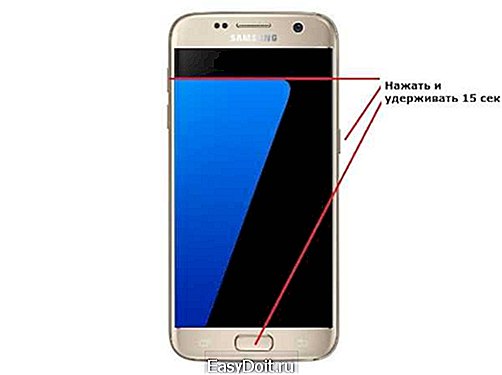
- После появления на дисплее надписи «Samsung Galaxy…» отпустите кнопку «Питание» (при этом продолжая зажимать «Громкость вверх» и «Домой» до появления Recovery).
- Выберите пункт «Wipe data/factory reset» с помощью кнопки громкости и подтвердите выбор, нажав кнопку «Питание».
- Для того, чтобы выбрать пункт «Yes» или «Yes — Delete all user data» нажмите «Громкость вниз».
- Чтобы все данные окончательно удалились, нажмите кнопку «Питание».
- Далее появится главное меню – выберете пункт «Reboot system now» при помощи кнопки «Питание».
После перезагрузки смартфона, устройство будет очищено от всех файлов до заводского состояния.
Также можно осуществить общий сброс, процесс которого более легкий. В пункте «Меню» выберите пункт «Настройки», далее «Общие настройки» и пункт «Сброс». После чего выберите пункт «Удалить все» и устройство перезагрузится. Данный сброс более прост, но в отличие от hard reset, после него некоторые системные ошибки могут не исчезнуть.
Надеемся, наша инструкция вам помогла, и вы избавились от проблем и глюков своего телефона. Если появились вопросы – задайте их в комментариях или на страничке нашей группы Вконтакте.
(31181)
Поделиться с друзьями:
www.lumias.ru
Как сбросить самсунг до заводских настроек
Если вам срочно требуется отформатировать планшет или телефон Samsung, то сброс настроек — самый надёжный и быстрый способ. Также это может понадобиться при вредоносном программном обеспечении на устройстве. Бывает такое, что антивирусные программы не способны справиться с вирусами, которые заменяют себя на администратора телефона или планшета. Чтобы это исправить не остаётся никаких вариантов, кроме как сбросить устройство до заводских настроек. Сделать это можно быстро через меню телефона или планшета — просто выполните инструкцию, написанную в этой статье.
1
Зайдите в настройки телефона или планшета, вызвав трей устройства. Просто проведите пальцем по экрану сверху вниз, в появившемся окне нажмите на иконку шестерёнки.
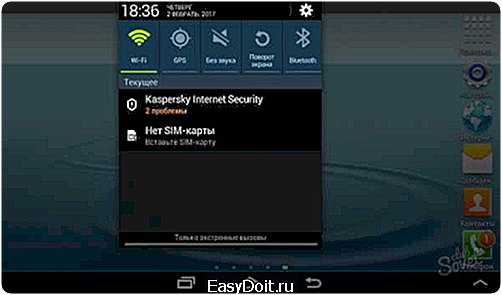
2
Перед вами откроются настройки устройства Самсунг. Обратите внимание, что область разделена на два поля: список меню слева и главная область настроек справа.

3
Листайте левое меню вниз, пока не увидите поле «Резервное копирование и сброс данных».
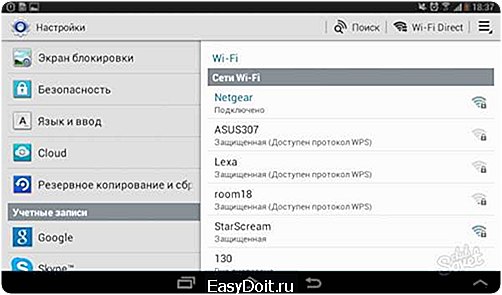
4
Нажмите на это поле. В открывшемся меню в самом низу вы заметите кнопку «Сброс данных» — это то, что вам нужно. Кликните по этой строке.
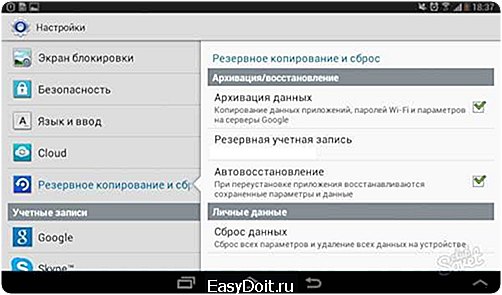
5
На экран будут выведены все учётные записи, сброс которых произойдёт на устройстве. Обратите внимание, что все мультимедиа файлы, настройки, приложения, закладки браузера будут стёрты. Если вы согласны, нажмите на кнопу «Сброс».

В течении нескольких минут телефон или планшет Самсунг будет сброшен до заводских настроек. При этом будут утеряны абсолютно все данные, хранившиеся на этом устройстве. После автоматической перезагрузки вы сможете приступить к восстановлению ваших файлов, данных, а также приложений, но сначала убедитесь, что первоначальная причина, по которой вам пришлось делать сброс, устранена. Первым делом загрузите антивирус и запустите сканирование системы.
Если проблема осталась нерешённой — обратитесь в сервисный центр Samsung, ведь оставлять вредоносные программы на устройстве опасно для сохранности ваших учётных записей и паролей.
В случае, если причина сброса была другой — приступайте к восстановлению параметров и пользуйтесь своим гаджетом в обычном режиме.
sovetclub.ru
Как вернуть телефон Samsung в заводские настройки | Сделай все сам.
При сбросе до заводских настроек произойдет откат изменений, сделанных за все время работы телефона. Следует помнить, что при этом будут удалены некоторые данные, такие как записи в журнале вызовов, контакты, установленные программы, но сохранятся записи на карте microSD (фото, музыкальные файлы, и т.п.). Следственно перед операцией нужно сберечь резервную копию (бэкап) данных на телефоне.

Инструкция
1. Сделайте бэкап. Самый стремительный способ для этого – подключить телефон к компьютеру и синхронизировать данные на нем с вашей учетной записью на вебсайтах Google, Microsoft My Phone либо Exchange ActiveSync. Дозволено также сберечь данные в программе Outlook через ActiveSync. Еще один способ – применять для сохранения данных программы Spb Backup, Pim Backup либо Sprite Backup.
2. Для возврата к заводским настройкам используйте меню телефона. Нажмите ступенчато следующие кнопки: «Meню», «Настройка», «Конфиденциальность», «Сброс до заводских установок», «Сбросить настройки телефона», «Стереть все». Если понадобится ввести код телефона, его необходимо взять в пользовательской инструкции. Позже этого система исполняет откат изменений и перезагружается.
3. 2-й метод, разрешающий воротить заводские настройки, выполняется при помощи кнопок телефона. Отключите телефон и нажмите единовременно две кнопки: клавишу громка и клавишу отбоя громка. Удерживая их, нажмите клавишу питания и удерживайте все три кнопки до возникновения окна с вопросом «Сбросить все к заводским настройкам?». Нажмите клавишу громка для согласия либо клавишу отбоя громка для отмены.
4. Дальнейший метод выполняется из меню Recovery (рекавери). Дабы зайти в это меню, отключите телефон и нажмите единовременно кнопку «Громкость вверх» и кнопку «Домой» (средняя кнопка ниже экрана), а после этого – клавишу питания. Войдя в меню рекавери, выберите wipe data/factory reset, после этого нажмите ввод (то есть, клавишу громка). Режим при работе в меню рекавери должен быть трехкнопочным.
5. Еще один метод сброса до заводских настроек выполняется с поддержкой сервис-кода. Сам сервис-код дозволено обнаружить на сайте http://vsekodi.ru/index.php/samsung. При этом сбрасываются все настройки, даже очищается внутренняя карта памяти, следственно используйте данный способ с осторожностью.
6. Позже заключения операции вы можете восстановить из резервной копии данные и настроить телефон по вашему желанию. Какой бы способ вы не избрали, помните, что возврат телефона в заводские настройки – опасная операция, которая может привести к потере данных либо даже к поломке телефона, следственно используйте ее лишь в специальных случаях.
Совет 2: Как воротить заводские настройки
Современная техника становится все труднее, обрастая функциями и фичами. Начиная от компьютера и заканчивая микроволновкой и фотоаппаратом, устройства полны всевозможных вероятностей, управляются трудными многоуровневыми меню и многообразными настройками. Разумеется, обилие функций, уйма настроек и параметров, доступных пользователю, повышают удобство применения техники, увеличивают его вероятности по удовлетворению запросов пользователя.
Однако есть и оборотная сторона у безумного прогресса электроники: нередко неопытный пользователь несуразными модификациями настроек приводит устройство в нерабочее состояние, а начального состояния настроек, разумеется, не помнит. Появляется задача, как воротить типовые настройки. К счастью, множество устройств разрешают легко это сделать.
Видео по теме
Совет 3: Как воротить заводские настройки на ноутбуке
Фактически всякий ноутбук, тот, что дозволено приобрести в магазине компьютерной техники, поставляется в комплекте с операционной системой. В этом есть свои плюсы: не нужно расходоваться на покупку операционной системы, а также нет нужды тратить время на установку системы. Присутствие операционной системы на жестком диске ноутбука говорит о том, что грубый диск содержит спрятанный раздел, тот, что применяется для поправления заводских настроек. Некоторые пользователи намеренно затирают данный раздел, дабы увеличить дисковое пространство, некоторые даже не подозревают о существовании этого раздела.

Вам понадобится
- Использование сочетаний клавиш для поправления заводских настроек.
Инструкция
1. Если вы не знали о существовании этого спрятанного диска и хотите его применять по назначению, можете воспользоваться особыми сочетаниями клавиш. Для грамотного применения функции поправления системы и прикладных программ нужно знать эти сочетания клавиш. Так называемые жгучие клавиши нужно нажимать во время загрузки компьютера, т.е. в тот момент, когда операционная система дает сбой и не может независимо загрузиться. При нажатии на жгучие клавиши, вы попадаете в меню поправления заводских настроек.
2. Всякий изготовитель ноутбука разработал свою систему поправления настроек, соответственно, жгучие клавиши будут иметь отличия. Ниже представлен список жгучих клавиш основных изготовителей ноутбуков:- Samsung – нажмите F4;- Fujitsu Siemens – нажмите F8;- Toshiba — нажмите F8;- Asus — нажмите F9;- Sony VAIO — нажмите F10;- Packard Bell — нажмите F10;- HP Pavilion — нажмите F11;- LG — нажмите F11;- Lenovo ThinkPad — нажмите F11;- Acer – в BIOS активируйте режим Disk-to-Disk (D2D), после этого нажмите Alt+F10;- Dell (Inspiron) – нажмите Ctrl+F11
3. Изготовители ноутбуков заверяют, что работу системы вы сумеете восстановить, а целостность главных для вас файлов либо папок теснее вряд ли. Следственно, не забывайте чаще делать копии ваших файлов на сменных носителях: CD/DVD-дисках, flash-носителях и т.д.
Совет 4: Как восстановить заводские параметры у ПК
Для поправления первоначальных (заводских) настроек пк существует несколько вариантов. Многое зависит от того, в каком состоянии компьютер находился на момент его получения.

Вам понадобится
Инструкция
1. Вначале примените заводские настройки меню BIOS. Это дозволит отменить все метаморфозы параметров компьютера. Включите ПК и нажмите клавишу Delete. Позже открытия меню BIOS обнаружьте пункт Use Default Settings и нажмите клавишу Enter. Перезагрузите компьютер для использования параметров.
2. Если у вас нет вероятности получить доступ к вышеописанному меню, а это может быть в том случае, когда отсутствует клавиатура либо компьютер не запускается позже метаморфозы параметров BIOS, то воспользуйтесь механическим методом сброса настроек. Отключите ПК. Откройте системный блок.
3. Обыкновенно для этого требуется снять только левую его крышку. Обнаружьте на материнской плате маленькую батарейку в форме шайбы. При помощи пинцета либо плоской отвертки извлеките ее из гнезда в материнской плате.
4. Сейчас обнаружьте два контакта, к которым прилегала БИОС-батарейка. Замкните их при помощи все тех же инструментов. Установите батарейку на место. Учтите, что позже этой процедуру будут сброшены все параметры помимо версии BIOS. Т.е. если компьютер не запускается в итоге неправильной прошивки БИОСа, сброс параметров вам не поможет.
5. В текущее время многие компьютеры продаются с предустановленной операционной системой. Восстановить ее параметры довольно трудно. Для начала обнаружьте установочный диск именно той версии, которая была прежде установлена. Информацию о предустановленной операционной системе вы можете обнаружить, изучив текст наклейки, расположенной на системном блоке.
6. Установите необходимую версию операционной системы. Когда процесс установки дойдет до ввода ключа Windows, вбейте в поля именно те данные, которые указаны на лицензионной наклейке. Исключительный недочет данного способа в том, что при установке «заводской» операционной системы описанным методом, вы не сумеете воротить программы, которые находились там первоначально.
Видео по теме
Совет 5: Как воротить заводские настройки в Самсунге
Возврат к заводским настройкам телефона неизменно обозначает откат изменений, произведенных вами за время эксплуатации данного агрегата при условии сохранения пользовательских данных.

Вам понадобится
Инструкция
1. Узнайте ваш код блокировки телефона. Вы можете посмотреть его в инструкции, которая идет в комплекте с агрегатом, либо, если вы его меняли в ходе эксплуатации, вы обязаны его помнить. Откройте меню настроек телефона и зайдите в пункт «Сброс настроек», тот, что традиционно размещен в самом низу.
2. Удостоверите в появившемся окне, что хотите воротить агрегату заводские параметры и введите код телефона. Дождитесь, пока система произведет откат к изначальным настройкам. Обратите внимание, что в данном случае происходит только лишь сброс параметров, это действие не затронет данные в памяти либо контакты в телефоне.
3. Если вы хотите осуществить сброс настроек в телефоне «Самсунг», зайдите в меню управления системой и выберите пункт всеобщих настроек. Также он может быть доступен и в меню параметров панели управления мобильным устройством. Выберите вариант поправления заводских настроек на вашем телефоне, позже чего введите код телефона для подтверждения операции. Дождитесь, пока система исполнит откат изменений.
4. Используйте особый сервис-код для возврата к изначальным настройкам. Традиционно применяется #98a*cd0a7da9#, впрочем отменнее каждого просмотрите коды касательно вашей модели на одном из следующих источников: http://sviazist.nnov.ru/modules/myarticles/topics.php?op=listarticles&topic_id=11, http://vsekodi.ru/index.php/samsung, http://gsmnet.ru/kodi/kodsams.htm. Не используйте коды слишком зачастую и без специальной необходимости. От того что вы можете утратить данные либо испортить мобильное устройство.
5. Используйте утилиту Samsung Connect, которая поможет вам сбросить настройки телефона Самсунг к заводским. Вы можете скачать ее с официального сайта разработчика http://www.samsung.com/ru/, либо исполнив запрос через поисковик в вашем браузере.
Совет 6: Как настроить заводские настройки
Современные технологические устройства изообилуют всевозможными функциями, настройками и колляциями, множество из которых пользователь может менять по своему усмотрению. В итоге порой случается так, что модификации и метаморфозы приводят технику в нерабочее состояние. Дабы решить данную задачу нужно настроить заводские настройки.

Инструкция
1. 1-й вариант:Зайдите в меню телефона и выберите раздел «Настройки». У большинства моделей в самом низу имеется кнопка «Сброс настроек». Нажав ее, вы вернете все настройки устройства к заводскому варианту. Если данная команда отсутствует, то ознакомьтесь с инструкцией к телефону, в которой обязаны быть указаны нужные комбинации для возвращения к изначальному состоянию.
2. 2-й вариант:Помимо этого дозволено легко вытянуть из включенного устройства аккумулятор и вставить его назад через несколько минут. В итоге произойдет сброс системы. Впрочем данный метод исполнять не рекомендуется, потому что дозволено повредить батарею.
3. 3-й вариант:Загрузите на свой ПК и установите последнюю версию приложения iTunes, которое дозволит настроить заводские настройки для iPod. Подключите устройство к компьютеру и запустите программу. Нажмите на панели «Источник» кнопку «Обзор» и выберите свое устройство. Нажмите кнопку «Восстановить» и проследуйте указаниям приложения. Позже того как появится окно «Помощник установки iTunes» нужно указать наименование и модель вашего iPod и исполнить настройку параметров синхронизации, которая производилась при первом подключении устройства.
4. Четвертый вариант:Возьмите диск с заводскими настройками, тот, что продавался совместно с персональным компьютером. Сбережете на обособленный носитель нужные документы и файлы. Вставьте диск в ПК и удостоверите, что хотите восстановить настройки. Позже того как процесс будет закончен перезагрузите компьютер. Появится темный экран, нажмите клавишу F1 и выберите пункт «Восстановить заводские настройки». Также дозволено проделать эту операцию в BIOS, сбросив параметры.
5. Пятый вариант:Ознакомьтесь с инструкцией, которая шла в комплекте с вашим ноутбуком. В зависимости от его модели имеется определенная комбинация клавиш, при нажатии которой система будет настроена на заводские настройки. Нужно помнить, что собственные документы будут также обнулены, следственно нужно их заблаговременно сберечь на обособленный носитель.
Совет 7: Как восстановить заводские настройки ноутбука
Использование заводских настроек мобильного компьютера дозволяет поправить ошибки, связанные с неверным конфигурированием этого устройства. Данная процедура осуществляется программным либо механическим методом.

Вам понадобится
- — комплект отверток;
- — металлическая лопатка.
Инструкция
1. Вначале испробуйте исполнить сброс настроек при помощи функций меню BIOS. Включите мобильный компьютер и нажмите клавишу, нужную для итога меню дополнительных опций. Традиционно требуется нажать кнопку Esc, F2 либо F12. Информация о функциональных клавишах отображается в нижней части экрана во время загрузки ноутбука .
2. Позже входа в меню загрузки выберите пункт BIOS и нажмите клавишу Enter. В стартовом окне запущенного меню выделите пункт Use Default Settings. В некоторых моделях мобильных компьютеров он может иметь наименование Set Default либо BIOS Reset.
3. Нажмите клавишу Enter. Позже возникновения окна с предупреждением нажмите клавишу Y. Сейчас перейдите к пункту Save & Exit. Опять нажмите Enter и дождитесь перезагрузки ноутбука .
4. В некоторых обстановках неверное конфигурирование настроек приводит к тому, что мобильный ПК механически отключается либо не включается вообще. В таких случаях нужно исполнить механический сброс настроек. Подготовьте комплект инструментов, нужных для вскрытия ноутбука .
5. Выкрутите шурупы, поддерживающие нижнюю сторону корпуса. Извлеките грубый диск, DVD-привод и модули оперативной памяти. Старательно снимите крышку, заранее отсоединив некоторые шлейфы. Для этого класснее применять пинцет либо тесные плоскогубцы.
6. Обнаружьте кнопку CMOS Reset. Изредка она именуется BIOS Default. Нажмите ее и удерживайте в таком расположении несколько секунд. Если описанная кнопка отсутствует, испробуйте извлечь шайбообразную батарейку из гнезда.
7. Позже этого замкните оголенные контакты при помощи отвертки либо пинцета. Соберите корпус мобильного компьютера. Непременно подключите шлейфы к надобным разъемам. Подключите все извлеченные элементы. Включите ноутбук и проверьте его работоспособность.
Совет 8: Как воротить громкость
При некорректных действиях либо ложном удалении неиспользованных ярлыков с компьютера может удалиться значок громкости. А это – теснее загвоздка, исключительно для любителей музыки и видео.

Вам понадобится
Инструкция
1. Когда на компьютере исчезают привычные, зачастую используемые ярлыки, обстановка — не из славных. Чай в этом случае нарушается знакомый режим работы. А если ярлык исчез у неопытного пользователя – здесь уж вовсе напасть. Но, как говорится, безысходных обстановок не бывает. По крайней мере, ниже перечисленные методы помогут решить вашу загвоздку.
2. Самый примитивный из них – кликнуть правой кнопкой мыши по свободной части панели задач и перейти к разделу «Свойства». В открывшемся новом окне вы можете включать и выключать системные значки. Обнаружьте в таблице графу «Громкость », позже чего в правой части окна в столбце «Поведение» при помощи контекстного меню выберите опцию «Включить». Вернув данный значок в панель инструментов, вы в всякий момент сумеете настроить нужные параметры звука, применять микшер, установить необходимый ярус звука, придать разные шумовые результаты.
3. Воротить ярлык громкости в трей дозволено, включив службу «Узел многофункциональных PNP-устройств». Для этого нужно открыть раздел «Компьютер». После этого обнаружьте раздел «Управление», из которого надобно будет перейти к папке «Службы и приложение». Откройте «Службы» и подключите опцию «Узел многофункциональных PNP-устройств». Для этого в свойствах укажите тип запуска «Механически» и запустите службу.
4. Дозволено испробовать еще один вариант поправления значка. Для этого из меню «Пуск» перейдите к «Панели управления». В этом разделе обнаружьте поддиректорию «Звуки и аудиоустройства» и вкладку «Громкость » и подметьте галочкой пункт «Отображать значок громкости на панели задач».
5. Если эти способы не помогают, испробуйте исполнить чистку временных файлов и кэша системных настроек. Для этого подойдет, к примеру, CCleaner. Запустите программу, откройте вкладку «Чистка — Windows». После этого выберите пункт «Система» и подметьте «Временные файлы, Фрагменты файлов», а также «Другое — устаревшие выборки, кеш области уведомлений, другие файлы и папки». Исполните чистку. Позже этого удаленные пропавшие из панели задач значки обязаны будут возвратиться на место.
Совет 9: Как воротить телефону заводскую прошивку
Возврат стандартной прошивки телефона разрешает избавиться от загвоздок с функционированием программного обеспечения, разных подвисаний и сбоев устройства. При этом позже сброса настроек (Hard Reset) прошивка агрегата придет к своему изначальному состоянию, в каком она была установлена компанией-производителем.

Android
Сброс на заводскую прошивку телефона на базе Android выполняется при помощи соответствующей настройки в меню агрегата либо посредством комбинации клавиш (если нет вероятности включить телефон). Дабы произвести сброс прошивки включенного телефона, перейдите в меню «Настройки» агрегата. После этого нажмите «Об устройстве» и выберите «Сброс настроек». Наименование пунктов меню для вызова операции сброса может изменяться в зависимости от версии операционной системы устройства и изготовителя, тот, что вносил метаморфозы в стандартную прошивку. При необходимости введите оборонительный код для произведения сброса программного обеспечения, позже чего удостоверите операцию.Если вы хотите воротить телефон к заводскому состоянию при неосуществимости его полного запуска, зажмите комбинацию клавиш телефона, которая может быть описана в инструкции по использованию агрегата, на специализированных форумах либо на официальном сайте изготовителя устройства в разделе технической документации. Множество агрегатов сбрасывают версию своей операционной системы и возвращают настройки к заводским при использовании комбинации клавиш разблокировки (включения), меню и кнопки уменьшения громкости. Стоит подметить, что некоторые телефоны для сброса настроек применяют клавишу увеличения громкости. При этом кнопку включения дозволено отпустить позже начала запуска телефона, а клавиши громкости и меню следует держать нажатыми еще несколько секунд до начала процесса форматирования.
iPhone
Для сброса настроек iPhone дозволено также воспользоваться соответствующим пунктом меню. Для этого перейдите в «Настройки» — «Основные» — «Сброс» — «Удалить каждый контент и настройки». Двукратно удостоверите выполнение операции и дождитесь возврата телефона к заводскому состоянию.Вы также можете сбросить настройки устройства, воспользовавшись программой i


